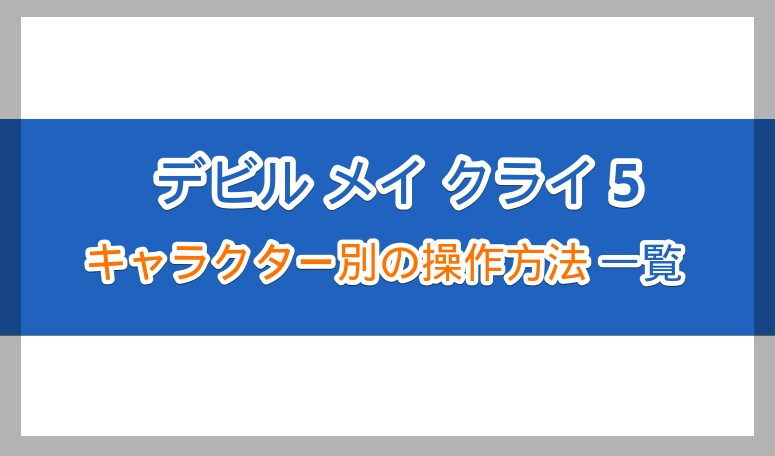様々なキャラを使える点が魅力のDEVIL MAY CRY 5(デビルメイクライ5)ですが、キャラクターごとに操作方法って結構違うんですよね。
デジタル版・ダウンロード版や体験版だと逐一説明書を見るのも面倒なので、覚書も兼ねて、キャラ毎に表にしてまとめてみました。
目次
ネロの操作方法一覧表
| 共通アクション | PS4 | Xbox1 |
|---|---|---|
| 移動 | 左スティック | 左スティック |
| 近接攻撃 | △ボタン | Yボタン |
| 射撃攻撃 | □ボタン | Xボタン |
| ジャンプ | ×ボタン | Aボタン |
| カメラ移動 | 右スティック | 右スティック |
| カメラリセット | 右スティック(押し込み) | 右スティック(押し込み) |
| オートアシスト切り替え | 右スティック(長押し) | 右スティック(長押し) |
| 挑発 | タッチパッド左 | BACKボタン |
| ポーズメニュー | タッチパッド右 OPTIONSキー |
STARTボタン |
| 固有アクション | PS4 | Xbox1 |
|---|---|---|
| デビルブリンガー | ○ボタン | Bボタン |
| ブレイクアウェイ (義手外し/緊急回避) |
L1ボタン | Lボタン |
| イクシード | L2ボタン | Lトリガー |
義手(腕)の変更はできない
ネロには、義手同士を交換するコマンドがありません。
所有している他の義手へ切り替えたい場合でも、ブレイクアウェイなどで今ある義手を捨てる必要があります。
ダンテの操作方法一覧表
| 共通アクション | PS4 | Xbox1 |
|---|---|---|
| 移動 | 左スティック | 左スティック |
| 近接攻撃 | △ボタン | Yボタン |
| 射撃攻撃 | □ボタン | Xボタン |
| ジャンプ | ×ボタン | Aボタン |
| カメラ移動 | 右スティック | 右スティック |
| カメラリセット | 右スティック(押し込み) | 右スティック(押し込み) |
| オートアシスト切り替え | 右スティック(長押し) | 右スティック(長押し) |
| 挑発 | タッチパッド左 | BACKボタン |
| ポーズメニュー | タッチパッド右 OPTIONSキー |
STARTボタン |
| 固有アクション | PS4 | Xbox1 |
|---|---|---|
| スタイルアクション | ○ボタン | Bボタン |
| 魔人化 | L1ボタン | Lボタン |
| 遠距離武器切替 | L2ボタン | Lトリガー |
| 近距離武器切替 | R2ボタン | Rトリガー |
| スタイルチェンジ | 十字キー | 十字キー |
スポンサードリンク
V(ブイ)の操作方法一覧表
| 共通アクション | PS4 | Xbox1 |
|---|---|---|
| 移動 | 左スティック | 左スティック |
| 近接攻撃 | △ボタン | Yボタン |
| 射撃攻撃 | □ボタン | Xボタン |
| ジャンプ | ×ボタン | Aボタン |
| カメラ移動 | 右スティック | 右スティック |
| カメラリセット | 右スティック(押し込み) | 右スティック(押し込み) |
| オートアシスト切り替え | 右スティック(長押し) | 右スティック(長押し) |
| 挑発 | タッチパッド左 | BACKボタン |
| ポーズメニュー | タッチパッド右 OPTIONSキー |
STARTボタン |
| 固有アクション | PS4 | Xbox1 |
|---|---|---|
| チェックメイト | ○ボタン | Bボタン |
| ナイトメア召喚 | L1ボタン | Lボタン |
| 遠距離武器切替 | L2ボタン | Lトリガー |
| 近距離武器切替 | R2ボタン | Rトリガー |
| スタイルチェンジ | 十字キー | 十字キー |
操作時の注意点
右スティックのバインドアクションが多い
PS4版・Xbox版ともに、右スティックで行えるアクションが多い点には注意。
カメラ移動はもちろんのこと、一瞬押し込むことでカメラ視点をリセット。
さらに長押しすると、自動で最適な技を判断して繰り出す「オートアシストモード」のON/OFF切り替えを行います。
PS4のタッチパッドは2種類のアクションが設定
PS4版のタッチパッドには、左右どちらをタッチするかに応じて、2種類のアクションが設定されています。
ポーズメニューを開こうとして挑発をすると危険なので、意識して覚えておくか、キー設定自体を変えてしまうのが良いでしょう。
スポンサードリンク
設定変更は「CONTROL」から
- オプションを開く
- 「CONTROL」を選択
- 任意アクションのキーを変更
DMC5のキー設定変更は、ゲーム内オプションの「CONTROL」項から行います。
関連記事▶DMC5の基本情報まとめ